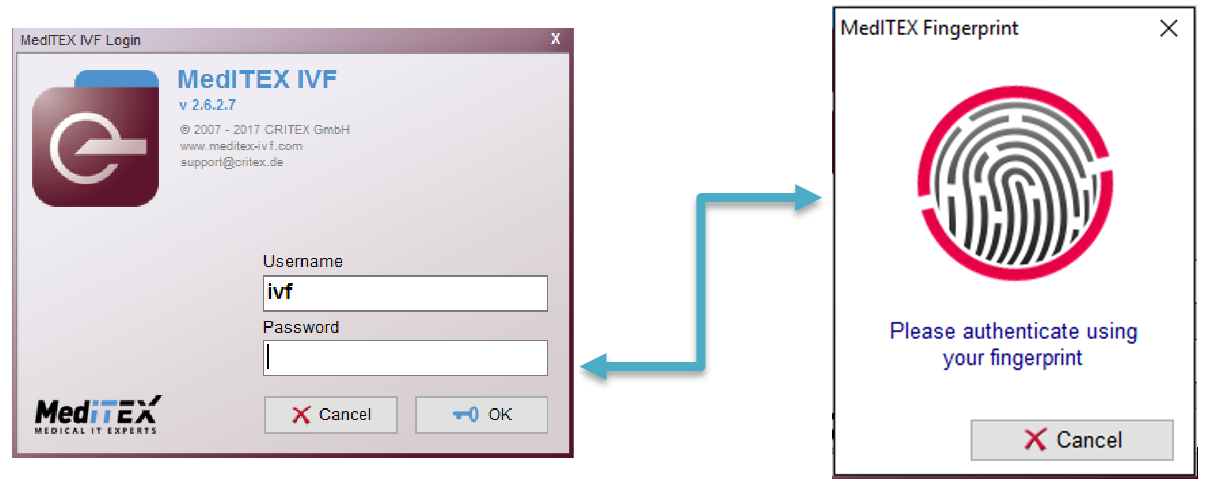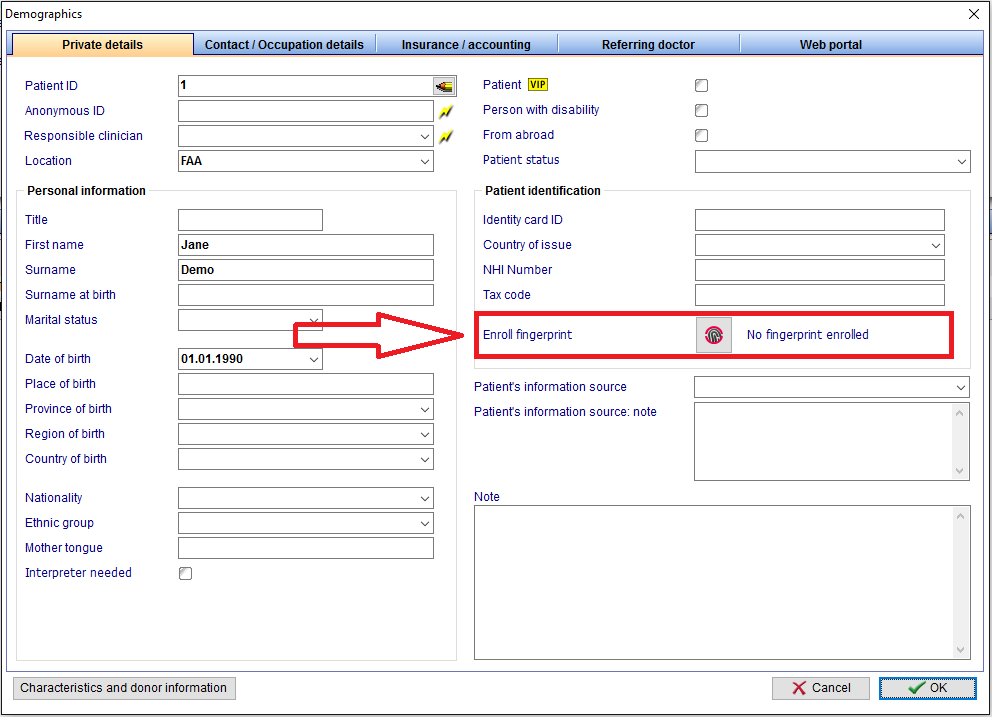Impronta digitale
From MedITEX - Wiki
| Line 1: | Line 1: | ||
| − | <p> | + | <p>Il Fingerprint reader <span>ti consentirà di eseguire tutte le operazioni necessarie per acquisire e abbinare le impronte digitali.</span></p> |
| − | <p> | + | <p>Cliccare <a href="/index.php?title=Recommended_Hardware#Fingerprint_Reader" target="_blank"><span style="text-decoration: underline;">qui</span></a> per saperne di più sul lettore di impronte digitali supportato da <strong>MedITEX IVF</strong>.</p> |
| − | <p> | + | <p>La funzione di acquisizione dell' impornta digitale<strong> è stata create per con due funzionalità:</strong></p> |
<ol> </ol> | <ol> </ol> | ||
| − | <h3>Login | + | <h3>Login utenti MedITEX</h3> |
| − | <p> | + | <p>I membri dello staff sono autorizzati a memorizzare fino a due impronte digitali nel database.</p> |
| − | <p> | + | <p>Il nuovo pulsante presente nel pannello di login apre una finestra che attende l'immissione di un'impronta digitale.</p> |
<table style="margin-left: auto; margin-right: auto;" border="0" width="10" height="44"> | <table style="margin-left: auto; margin-right: auto;" border="0" width="10" height="44"> | ||
<tbody> | <tbody> | ||
| Line 16: | Line 16: | ||
</table> | </table> | ||
<p> </p> | <p> </p> | ||
| − | <p> | + | <p>Quando si esegue la scansione di un'impronta digitale già memorizzata nel database, MedITEX si aprirà con le credenziali del''utente che ha effettuato la scansione. Per registrare l'impornta digitale l'utente dovrà andare in<strong> Sistema -->Impostazioni personali</strong>. Premendo un pulsante simile a quello del login gli verrà chiesto di inserire la sua password, e di scannerizzare le due impornte digitali, lo stesso dito deve essere scannerizzato più volte per poter registrare correttamente l'impornta.</p> |
<table style="margin-left: auto; margin-right: auto;" border="0" width="10" height="24"> | <table style="margin-left: auto; margin-right: auto;" border="0" width="10" height="24"> | ||
<tbody> | <tbody> | ||
| Line 26: | Line 26: | ||
<p> </p> | <p> </p> | ||
<ol> </ol> | <ol> </ol> | ||
| − | <h3> | + | <h3>Identificazione Paziente</h3> |
| − | <p> | + | <p>In Anagrafica sarà presente un nuovo pulsante che permetterà al paziente di registrare l'impornta digitale di 2 dita.</p> |
| − | + | ||
<table style="margin-left: auto; margin-right: auto;" border="0" width="10" height="44"> | <table style="margin-left: auto; margin-right: auto;" border="0" width="10" height="44"> | ||
<tbody> | <tbody> | ||
| Line 40: | Line 39: | ||
<ol> </ol> | <ol> </ol> | ||
<p> </p> | <p> </p> | ||
| − | <p> | + | <p>Se il paziente ha registrato la sua impronta digitale, potrà essere ricercato dalla pagina principale di MedITEX utilizzando il nuovo pulsante a fianco della barra di ricerca.</p> |
| − | <p> | + | <p>Apparirà la stessa finestra di dialogo per l'inserimento dell'impronta digitale dello staff.<br />Dopo aver scansionato un'impronta digitale valida, il paziente abbinato verrà aperto in MedITEX IVF.</p> |
| − | + | ||
<table style="margin-left: auto; margin-right: auto;" border="0" width="10" height="24"> | <table style="margin-left: auto; margin-right: auto;" border="0" width="10" height="24"> | ||
<tbody> | <tbody> | ||
| Line 51: | Line 49: | ||
</table> | </table> | ||
<p> </p> | <p> </p> | ||
| − | <h3> | + | <h3>Importante</h3> |
| − | + | <p>È importante sapere che il file FingerprintReader_Client.exe deve essere installato su ogni client.</p> | |
| − | + | ||
| − | + | ||
| − | + | ||
| − | + | ||
| − | + | ||
| − | + | ||
| − | + | ||
| − | + | ||
| − | + | ||
| − | + | ||
| − | + | ||
| − | + | ||
| − | + | ||
| − | + | ||
| − | + | ||
| − | + | ||
| − | + | ||
| − | <p>& | + | |
| − | + | ||
<p> </p> | <p> </p> | ||
<table style="float: right;" border="0"> | <table style="float: right;" border="0"> | ||
<tbody> | <tbody> | ||
<tr> | <tr> | ||
| − | <td style="text-align: right;"><span><a href="/index.php?title=Main_Page"> | + | <td style="text-align: right;"><span><a href="/index.php?title=Main_Page">Torna a Pagina principalei</a></span></td> |
| − | <td style="text-align: right;"><a href="#top"> | + | <td style="text-align: right;"><a href="#top">Inizio pagina</a></td> |
</tr> | </tr> | ||
</tbody> | </tbody> | ||
Revision as of 15:19, 10 October 2018
Il Fingerprint reader ti consentirà di eseguire tutte le operazioni necessarie per acquisire e abbinare le impronte digitali.
Cliccare <a href="/index.php?title=Recommended_Hardware#Fingerprint_Reader" target="_blank">qui</a> per saperne di più sul lettore di impronte digitali supportato da MedITEX IVF.
La funzione di acquisizione dell' impornta digitale è stata create per con due funzionalità:
Login utenti MedITEX
I membri dello staff sono autorizzati a memorizzare fino a due impronte digitali nel database.
Il nuovo pulsante presente nel pannello di login apre una finestra che attende l'immissione di un'impronta digitale.
Quando si esegue la scansione di un'impronta digitale già memorizzata nel database, MedITEX si aprirà con le credenziali delutente che ha effettuato la scansione. Per registrare l'impornta digitale l'utente dovrà andare in Sistema -->Impostazioni personali. Premendo un pulsante simile a quello del login gli verrà chiesto di inserire la sua password, e di scannerizzare le due impornte digitali, lo stesso dito deve essere scannerizzato più volte per poter registrare correttamente l'impornta.
| <img src="/images/FingerprintStorage.png" alt="" /> |
Identificazione Paziente
In Anagrafica sarà presente un nuovo pulsante che permetterà al paziente di registrare l'impornta digitale di 2 dita.
Se il paziente ha registrato la sua impronta digitale, potrà essere ricercato dalla pagina principale di MedITEX utilizzando il nuovo pulsante a fianco della barra di ricerca.
Apparirà la stessa finestra di dialogo per l'inserimento dell'impronta digitale dello staff.
Dopo aver scansionato un'impronta digitale valida, il paziente abbinato verrà aperto in MedITEX IVF.
| <img src="/images/FingerprintPatientPNG.PNG" alt="" /> |
Importante
È importante sapere che il file FingerprintReader_Client.exe deve essere installato su ogni client.
| <a href="/index.php?title=Main_Page">Torna a Pagina principalei</a> | <a href="#top">Inizio pagina</a> |